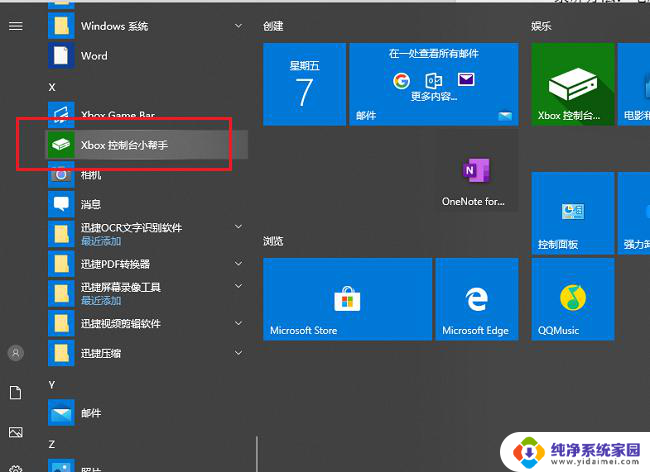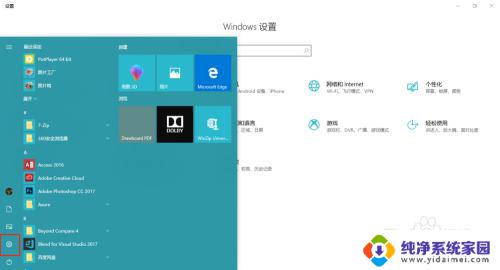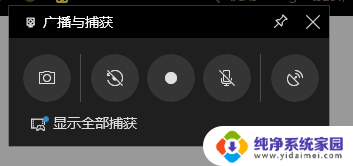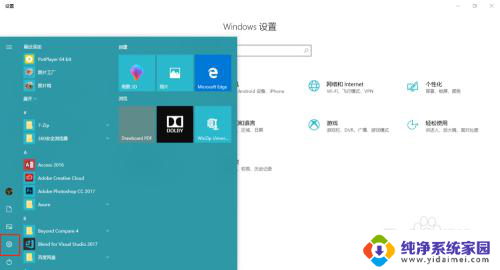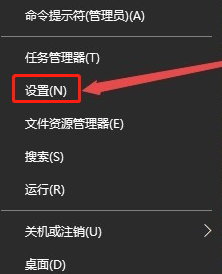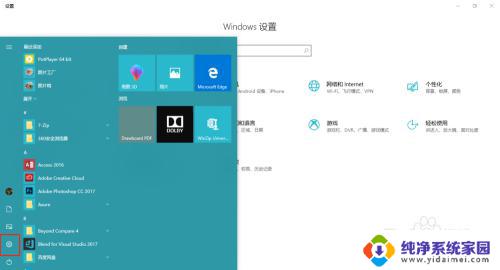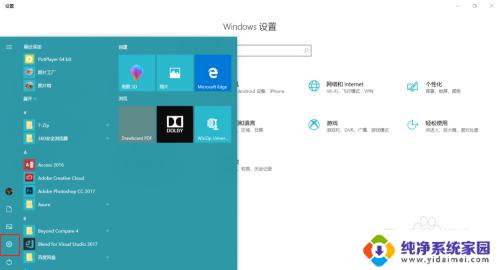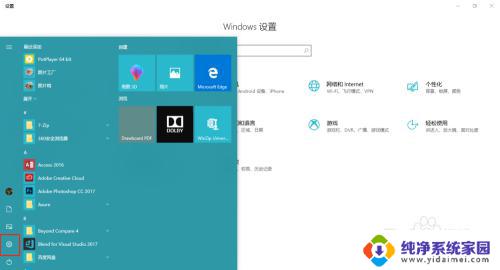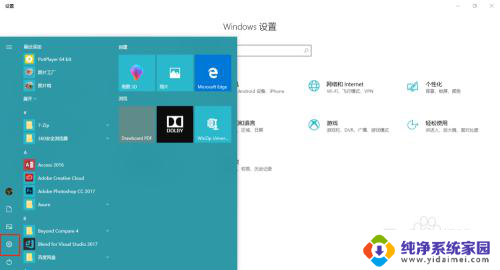win10屏幕录制不工作 win10自带录屏无法使用怎么办
更新时间:2023-12-07 11:51:19作者:yang
现代科技的快速发展使得屏幕录制成为了我们日常生活中非常常见的功能,有时候当我们使用Windows 10操作系统时,会遇到屏幕录制不工作的问题,甚至发现无法使用自带的录屏功能。这给我们带来了不小的困扰。当我们遇到这种情况时,应该如何解决呢?本文将为大家介绍一些解决方法,帮助大家解决Win10屏幕录制不工作的问题。
具体步骤:
1.按 Win+I 键打开 Windows 设置窗口,找到游戏栏目并打开。
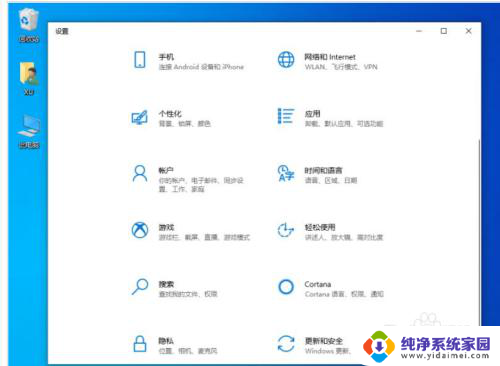
2.在游戏栏中找到使用游戏栏录制游戏剪辑、屏幕截图和广播选项并开启。一般出现win10自带录屏失效怎么办的时候多是由于该选项被关闭导致的
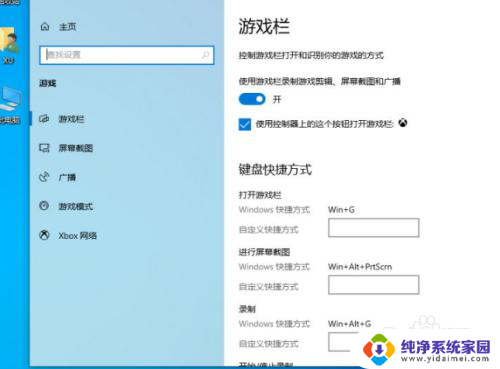
3.在游戏中也有其它相关选项可以设置,比如键盘快捷方式。
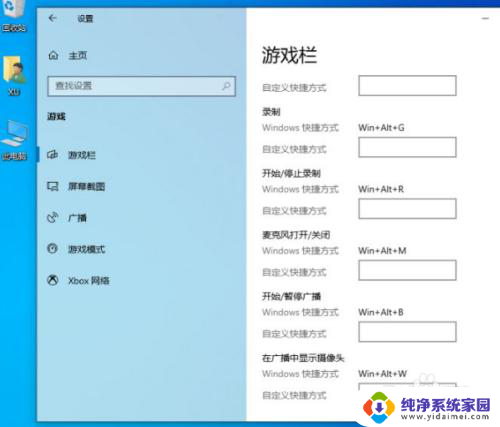
4.在游戏模式中我们也要注意开启游戏模式,
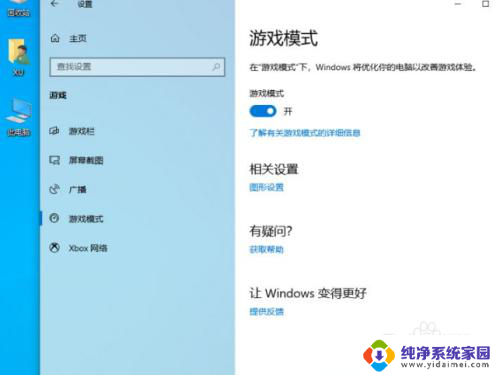
5.如果不开启该模式可能您无法录制游戏哦。
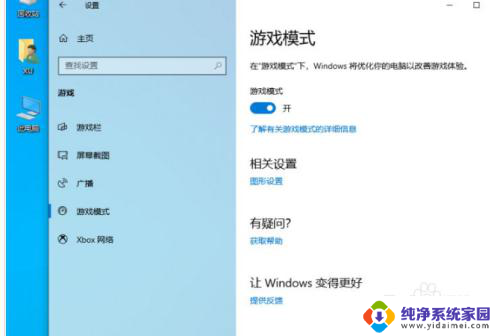
以上就是win10屏幕录制不工作的全部内容,如果有不清楚的用户可以根据小编的方法来操作,希望能够帮助到大家。